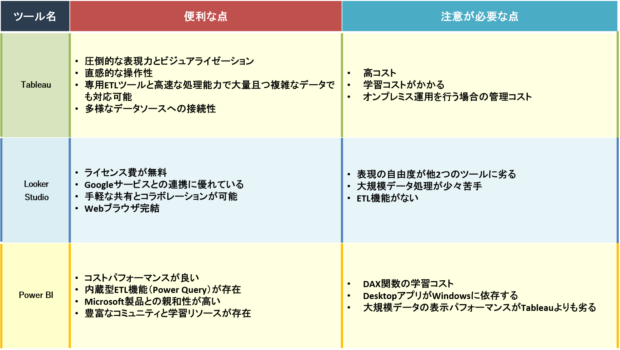目次
はじめに
ビジネスインテリジェンス(BI)ツールの導入を検討しているけれど、どのツールが自社に最適か分からずお悩みではありませんか?本記事では、数あるBIツールの中でも、特に注目を集める「Tableau」「Looker Studio」「Power BI」これら3つの主要なBIツールを多角的に比較し、あなたのビジネスに最適なツール選びをサポートします。
Tableau,Looker Studio,Power BIそれぞれの特徴
まずは、各ツールの基本的な特徴とスペックについてまとめました。
比較項目は、BIツールを選ぶ際に判断軸となり得る、「提供会社」「費用(月額)※変動の可能性あり」「無料トライアルの有無」「サーバータイプ」「操作環境(Desktop版アプリの有無)」「接続可能なデータソース」「エクスポート形態」「ETLツールの有無及び種類」の計8項目です。
▼比較表
ここからは、各ツールの特徴をお伝えしていきます。
Tableauの特徴
Tableauは、データビジュアライゼーションと直感的な操作性に強みを持つBIツールです。Salesforce傘下の製品であり、特に「データを見て、考えて、答える」という自らダッシュボードを操作しながら行うデータ分析に長けています。複雑なデータも美しく、分かりやすいグラフやダッシュボードに変換する能力が高く評価されています。Desktop版アプリ「Tableau Desktop」での開発が主となり、自由度の高い表現が可能です。
Looker Studioの特徴
Looker Studio(旧 Google データポータル)は、Googleが提供する無料のBIツールです。Google AnalyticsやGoogle Ads、Google Search Consoleなど、Google関連のデータソースとの連携に優れているため、これらのツールで取得したWebマーケティングデータの可視化で特に強みを発揮します。完全にクラウドベースで提供されており、Webブラウザのみで全ての操作が完結するため、手軽に利用を開始できる点が魅力です。
Power BIの特徴
Power BIは、Microsoftが提供するBIツールで、ExcelやMicrosoft 365との親和性が非常に高いことが特徴です。強力なデータ変換・整形機能「Power Query」が標準搭載されており、多様なデータソースからのデータ統合・加工を効率的に行えます。コストパフォーマンスに優れ、エンタープライズ向けの機能も充実しているため、大規模なデータ分析基盤としても利用されています。
Tableau,Looker Studio,Power BIの便利な点、注意が必要な点
次に、各ツールのメリットとデメリット、つまり便利な点と注意すべき点について掘り下げていきます。
▼ツールごとの「便利な点」と「注意が必要な点」
Tableauの便利な点、注意が必要な点
【便利な点】
・圧倒的な表現力とビジュアライゼーション: 複雑な分析も美しく、インタラクティブなダッシュボードで表現でき、データ探索を非常にスムーズに行えます。
・直感的な操作性: ドラッグ&ドロップを中心とした操作で、プログラミングの知識がなくても高度な分析が可能です。
・専用ETLツールと高速な処理能力で大量且つ複雑なデータでも対応可能: Tableau DesktopにはETLツールであるTableau Prepが付属しており、複雑なデータ加工も容易に行えます。多様なデータを組み合わせることでデータ量は増大しますが、Tableauは高速な処理能力により、迅速な可視化と高いパフォーマンスを実現します。
・多様なデータソースへの接続性: 非常に多くの種類のデータソースに接続可能で、企業の様々なデータを可視化できます。
【注意が必要な点】
・高コスト: 他の2ツールと比較して、利用料が高価な傾向にあります。特に大規模な組織での導入はコストが課題となる場合があります。
・学習コスト: 直感的な操作が可能である一方で、高度な機能やベストプラクティスを使いこなすには、それなりの学習期間が必要です。
・オンプレミス運用の管理コスト: オンプレミス版(Tableau Server)を導入する場合、サーバー構築や運用・保守のコストが発生します。
Looker Studioの便利な点、注意が必要な点
【便利な点】
・完全無料: 基本的な機能を無料で利用できるため、予算が限られている場合や、BIツールを試験的に導入したい場合に最適です。
・Googleサービスとの連携: デフォルトでGoogle Analytics, Google Ads, BigQueryなど、Googleの各種サービスと直接接続するコネクタが存在しているため、これらサービスとのデータ連携が非常にスムーズです。
・手軽な共有とコラボレーション: クラウドベースのため、作成したレポートを簡単に共有でき、複数人での共同作業も容易です
・Webブラウザ完結: ソフトウェアのインストールが不要で、場所を選ばずに利用できます。
【注意が必要な点】
・表現の自由度: TableauやPower BIと比較すると、ビジュアライゼーションの自由度やカスタマイズ性はやや劣ります。
・大規模データ処理のパフォーマンス: 非常に大規模なデータセットを扱う場合、データの読み込みや表示に時間がかかるなど、パフォーマンスが低下する可能性があります。
・ETL機能の弱さ: LookerStudio専用のETLツールは存在しないため、データ加工初心者の方や複雑なデータ加工が必要な場合には外部のETLツールとの連携が必要になります。
Power BIの便利な点、注意が必要な点
【便利な点】
・コストパフォーマンス: 非常に高機能でありながら、比較的安価に利用できます。特にPower BI Proは手頃な価格で多くの機能を利用することが可能です。
・ETL機能(Power Query)が存在: ETL機能が標準搭載されており、多様なデータソースの統合・加工を効率的に行えます。また、Tableauの場合はTableau Desktopとは別にTableau Prepをインストールする必要がありますが、Power QueryはPower BI Desktopに内蔵されているため、より簡単にETL機能を使用できます。
・Microsoft製品との親和性: ExcelやMicrosoft 365など、Microsoftエコシステムを利用している企業にとっては、連携がスムーズで導入しやすいです。
・豊富なコミュニティと学習リソース: Microsoftが提供しているため、情報量が多く、学習しやすい環境が整っています。
【注意が必要な点】
・学習コスト: Excelの延長線上で使える一方で、DAX(Data Analysis Expressions)関数など、より高度な分析を行うには専門知識の習得が必要です。
・DesktopアプリのWindows依存: Power BI DesktopはWindows環境でのみ提供されており、Macユーザーは仮想環境などを利用する必要があるため注意が必要です。
・大規模データの表示パフォーマンス: 大量データのダッシュボード表示において、Tableauに比べてパフォーマンスが劣る場合があります。
こんな人にはTableau,こんな人にはLooker Studio,こんな人にはPower BIがおすすめ!
最後に、それぞれのツールがどのようなユーザーや目的に最適なのかを紹介します。
Tableauがおすすめな人の条件
・高度で自由なデータビジュアライゼーションを求める人: データの奥深くまで探索し、ストーリー性のある、分かりやすくて美しいダッシュボードを使用したい企業や分析者におすすめです。
・データ分析の専門家やデータサイエンティスト: Tableauは優れた操作性と処理速度を持つため、複雑な分析や統計処理を素早く行いたい場合に最適です。自らデータを操作し、多角的に分析したい方におすすめできます。
・オンプレミス環境での運用を重視する人や企業: データのセキュリティやガバナンスの観点から、自社サーバーでのデータ管理を優先したい場合におすすめです。
Looker Studioがおすすめな人の条件
・Webマーケティングデータの可視化を手軽に行いたい人: Google Analytics, Google AdsなどのGoogleが提供するサービスとのデータ連携が簡単にできるため、これらのツールデータを中心に、簡単にレポートを作成・共有したい方におすすめです。
・コストをかけずにBIツールを導入したい人: 無料でほとんどのBI機能を使用できるため、予算が限られている場合や、まずは無料でBIツールの効果を試したい方におすすめです。
・チーム内でのレポート共有・共同作業を頻繁に行う人: GoogleアカウントがあればスプレッドシートやGoogleスライドと同様に簡単にレポートを共有できるため、リアルタイムでの共同作業を重視するチームに最適です。
Power BIがおすすめな人の条件
・Microsoft製品(Excel, Microsoft 365など)を日常的に利用している人: 既存のMicrosoftエコシステムとの連携を重視し、スムーズな導入・運用を行いたい方におすすめです。
・コストを抑えつつ、エンタープライズレベルのBI機能を求める人: コストパフォーマンス重視で、高機能ながらも比較的安価に、大規模なデータ分析基盤を構築したい場合におすすめです。
・データ加工・前処理に強みを持つツールを求める人: 複数のデータソースから複雑なデータを統合・整形する必要があるものの、SQLなどのデータ加工に関する知識が少なく、ETL機能を必要としている方におすすめです。
まとめ
本記事では、「Tableau」「Looker Studio」「Power BI」の3つのBIツールの特徴を紹介、比較しました。それぞれ異なる得意分野と特性を持っていますので、本記事があなたのビジネス目標とデータ活用のニーズに合致する最適なBIツールを見つける手助けとなれば幸いです。各ツールの無料トライアルや無料版を活用し、実際に触れてみることで、より具体的な比較検討が可能になりますので、ぜひ一度お手元で使ってみてください。